不同的移动浏览器在提供数据压缩功能的设置位置都有所不同,并不是一以贯之。
常见移动浏览器数据压缩功能设置路径示例
- Google Chrome(Android):
- 打开 Chrome 浏览器。
- 点击右上角的三个垂直点,以打开菜单。
- 选择 “设置”。
- 在 “高级” 部分中,选择 “隐私”。
- 在 “内容” 部分下,找到 “数据 Saver”。
- 启用 “数据 Saver” 选项。
- Safari(iOS):
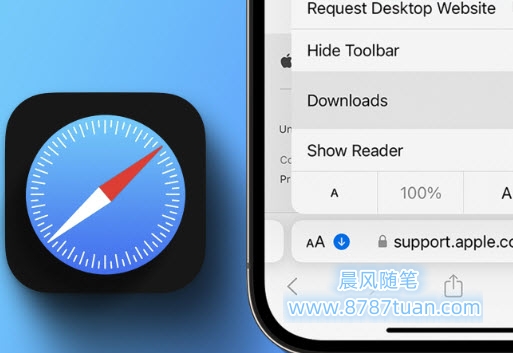
- 打开 “设置” 应用。
- 滚动并找到 “Safari”。
- 在 “Safari” 设置中,找到 “节省流量” 选项。
- 启用 “节省流量”。
请注意,Safari 浏览器可能在某些版本中没有“节省流量”选项,而是使用智能跟踪预防数据收集。
- Opera Mini:
- 打开 Opera Mini 浏览器。
- 点击左下角的 “O” 图标,以打开 Opera 菜单。
- 找到 “设置”。
- 在 “高级” 中找到 “节省流量”。
- 启用 “节省流量”。
- UC Browser:
- 打开 UC 浏览器。
- 点击右下角的 “菜单” 图标。
- 选择 “设置”。
- 在 “高级设置” 中找到 “省流量”。
- 启用 “省流量”。
请注意,浏览器的用户界面和设置选项可能因版本而异,因此在具体浏览器版本中查找相应的设置选项可能会有所不同。如果找不到特定的设置选项,可以尝试查看浏览器的帮助文档或访问浏览器官方网站以获取更详细的信息。同时,使用该项设置可以有效减少APP应用的流量消耗,通俗点说就是省钱。
文章标签: APP流量消耗
